2007年に開発が停止したフォトレタッチソフトJTrimのヘルプファイルを呼び出した時に、JTrim.hlp (ヘルプファイル) が起動する代わりに、IEが起動し support.microsoft.com が表示されました。
調べたところ、
Windows Vistaから新しいヘルプファイル形式 Microsoft Assistance Markup Language に移行していました。
Microsoft Compiled HTML Help(拡張子|-.chm)はサポートされていますが、.HLP 形式のヘルプファイルはサポート対象外になりました。
CHMはWindows 98で採用されたファイル形式です。
[Windows 10のヘルプファイル]
- CHMヘルプ
- Microsoft Assistance Markup Language
| 拡張子 | OS |
| .hlp | Windows 3.0 ~ Windows XP ※Microsoft 公式サイトの WinHlp32.exe をインストールすると Windows 8.1 まで利用可能となる |
| .chm | Windows 98 ~ Windows 10 |
WinHlp32.exe
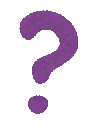 HLPファイル(拡張子 .hlp)を開くにはWinHlp32.exeが必要ですが、マイクロソフトはWindows 10でのサポートを打ち切ったのでインストールパッケージが存在しません。
HLPファイル(拡張子 .hlp)を開くにはWinHlp32.exeが必要ですが、マイクロソフトはWindows 10でのサポートを打ち切ったのでインストールパッケージが存在しません。Windows Vista ~ 8.1はサポート対象ですが、自力でインストールする必要があります。
自己責任
Windows 10にWindows 8.1用のWinHlp32.exeをインストールする手順を公開しているサイトを見つけました。
そのサイトの手順に従って WinHlp32.exe をインストールすることができたので、私が実行した時のスナップショットをメモしておきます。
Windows ヘルプ プログラムは、Windows 10 および Windows Server 2012 以降のバージョンの Windows Server ではサポートされていません。 Windows ヘルプ プログラムが利用できるのは、Windows Vista、7、8、および 8.1 のみです。
support.microsoft.com
support.microsoft.com
WinHlp32.exe の準備
[必要なもの]
- Windows 10 用 WinHlp32.exe インストールバッチファイル(moondoldo.com)
- Windows 8.1 用 WinHlp32.exe(Microsoft)
ダウンロードリンク
Windows 10 64-bit/32-bit で必要なファイルが異なるので、ダウンロードするファイルを間違えないようにしましょう。
バッチファイルは 64-bit/32-bit 共通です。
WinHlp32.exeのインストール手順
 バッチファイル(winhlp32_Install_Windows10_ja-jp_x86x64.cmd)と64-bit または 32-bit の KB917607を同じフォルダーに配置してから、バッチファイルを管理者モードで起動します。
バッチファイル(winhlp32_Install_Windows10_ja-jp_x86x64.cmd)と64-bit または 32-bit の KB917607を同じフォルダーに配置してから、バッチファイルを管理者モードで起動します。[手順]
- winhlp32_Install_Windows10_ja-jp_x86x64_300.zip を解凍する
- winhlp32_Install_Windows10_ja-jp_x86x64.cmd と Windows8.1-KB917607-x64.msu (32-bitはWindows8.1-KB917607-x86.msu) を同じフォルダに配置する
- winhlp32_Install_Windows10_ja-jp_x86x64.cmd を管理者として実行する
- UACダイアログが現れるので ”はい” を選択する
- ”インストールが正常に完了しました” と表示される

- おわり
バッチファイルを管理者として実行する方法
winhlp32_Install_Windows10_ja-jp_x86x64.cmd を右クリックして ”管理者として実行” を選択する。

JTrim.hlp の起動確認
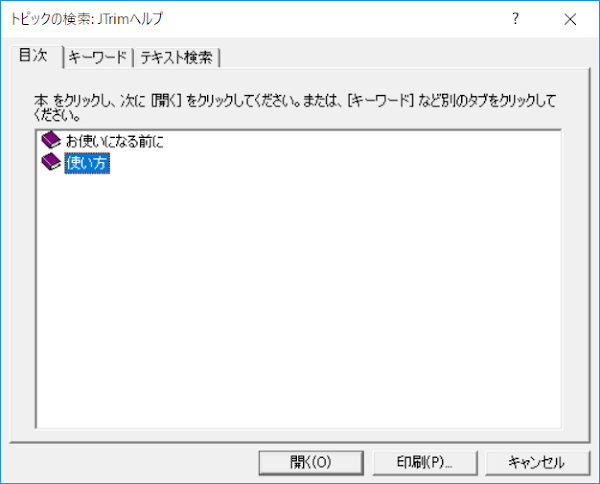
メジャーアップデートで初期化される
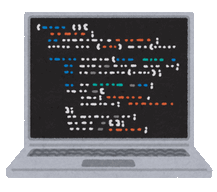 Windows Update クライアントに配信されるメジャーアップデート(大型アップデート、リンクをクリックしてインストールするやつ)を適用すると Windows のいくつかの設定が初期化されます。
Windows Update クライアントに配信されるメジャーアップデート(大型アップデート、リンクをクリックしてインストールするやつ)を適用すると Windows のいくつかの設定が初期化されます。今回使用したバッチファイルとWinHlp32.exeはバックアップしておきましょう。
[メジャーアップデート適用後]
- アンインストールしたはずのMicrosoft Storeアプリが復活する。
- いくつかの修復済みイベントログが復活する。
- インストールした WinHlp32.exe が削除される。← 再インストールが必要
まとめ
- Windows 10 は、ヘルプファイル形式 [拡張子 -.hlp] をサポートしていない。
- HLPファイルを開くには、WinHlp32.exe をインストールする必要がある。
- Windows 8.1 まではサポート対象だが WinHlp32.exe をマニュアルインストールする必要がある。
- 自己責任で Windows 10 に WinHlp32.exe をインストールすることができる。(この記事)
- ヘルプファイルの情報 | SC2










![[バジ絆] 但場馬守宗矩(たじまのかみむねのり)](https://blogimg.goo.ne.jp/image/upload/f_auto,q_auto,t_image_square_m/v1/user_image/30/69/beb3b29fbbd4f1dd04bf0962bb5b8645.png)
![[バジ絆] 真瞳術チャンス(確定の文字)](https://blogimg.goo.ne.jp/image/upload/f_auto,q_auto,t_image_square_m/v1/user_image/46/c7/9d0ef0fc91d04d3e199e1b36788b5742.png)
![[バジ絆] 真瞳術チャンス(真のデカ文字)](https://blogimg.goo.ne.jp/image/upload/f_auto,q_auto,t_image_square_m/v1/user_image/2f/ae/8f36de8ed41f5ad7cb15999f6616b712.png)
![[バジ2] デカチリ(でかちり)](https://blogimg.goo.ne.jp/image/upload/f_auto,q_auto,t_image_square_m/v1/user_image/48/fa/392a72f1c3e7a5710f574c5bb0a9af34.png)